之前我们讲过了”设计“选项卡”表“按钮下的”表“和”矩阵“的作用,这节我们不妨谈一谈”卡“的用法,相当简单。
还是之前的素材(业务员销售情况表),我们点击”卡“,看看是什么效果。
我们发现这个格式是一行内容,下面一行标题,好像类似于工资条的制作,貌似还有点用。
同样我们可以在右侧”字段列表“中对它进行添加删除操作。
比如我们要统计业务员销售各个品种的总吨数以及交易的笔数。
设置如下:
效果如下:
另外还有一个卡片样式的概念,具体的位置在”设计“选项卡的”卡片样式“下。
我们切换过来看看。
略丑!
最后我们还发现,若字段里第一个是文本型,之后都是数值型,显示效果又有不同,直接看图。
以大标题方式显示,略有逼格!







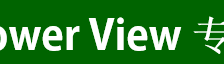


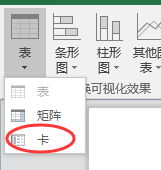
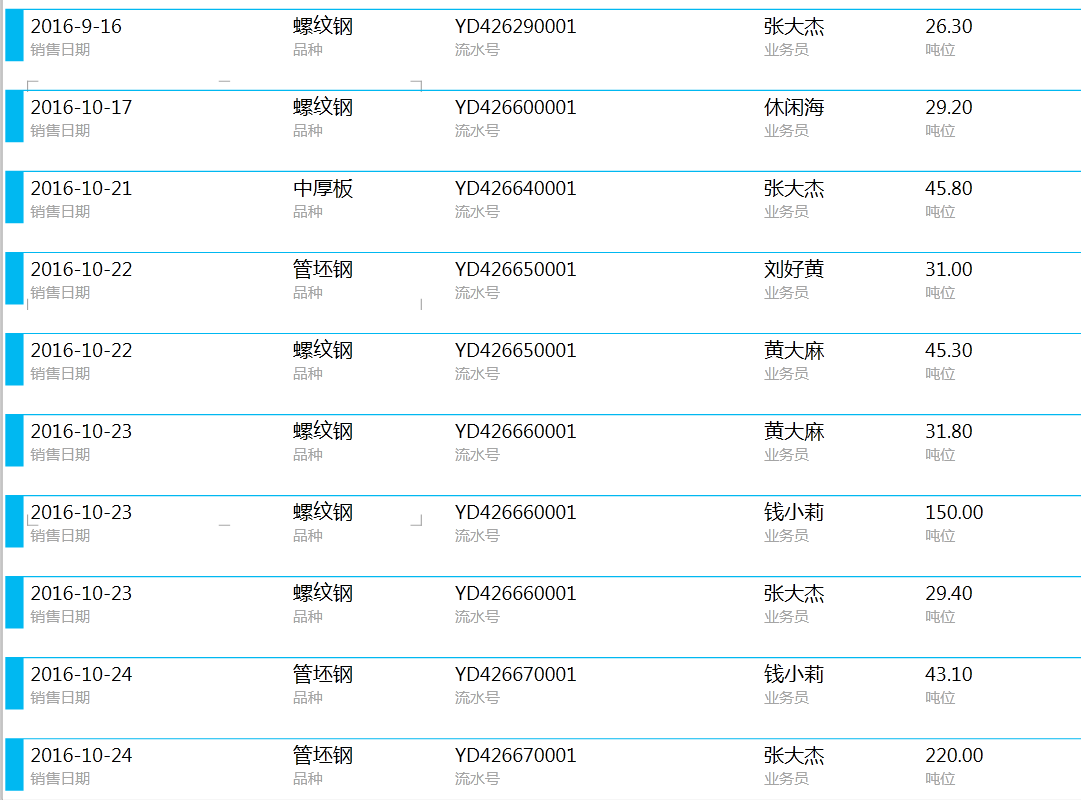
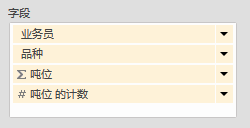
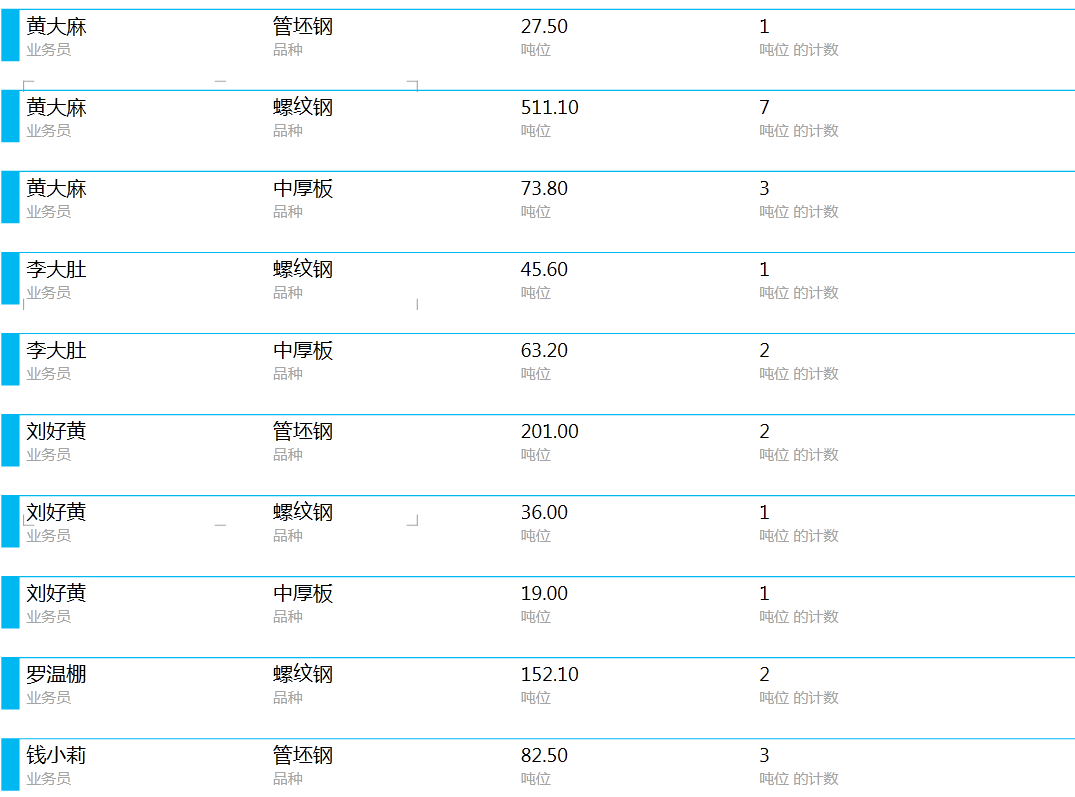
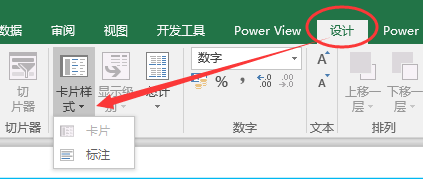
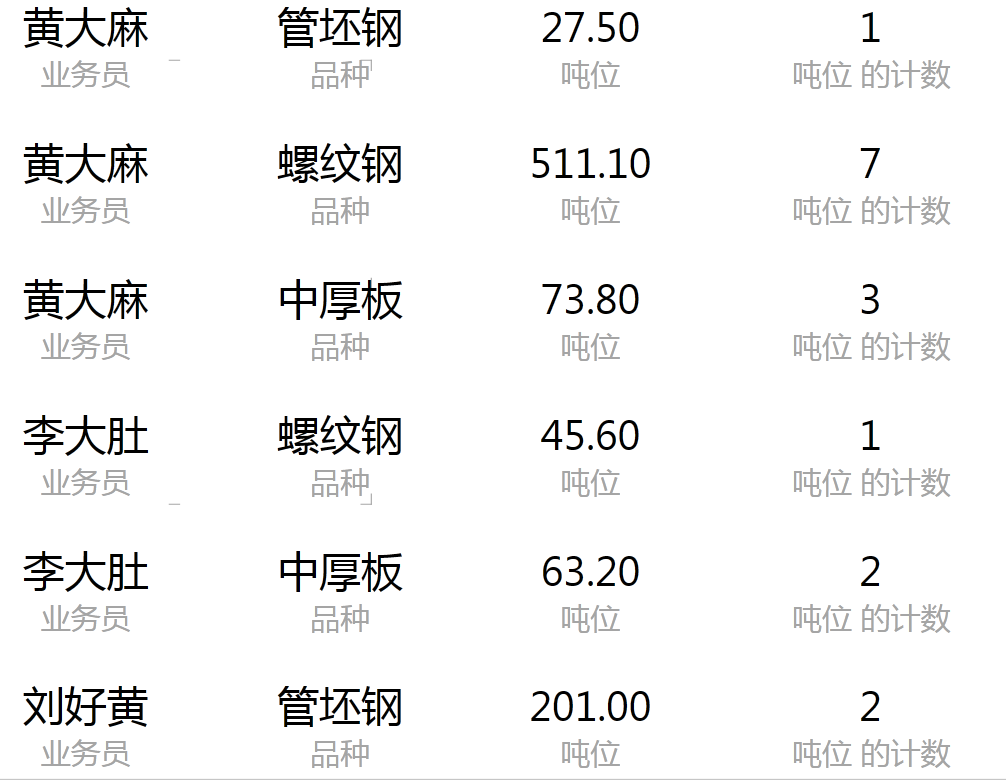
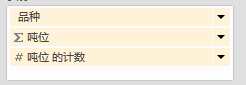
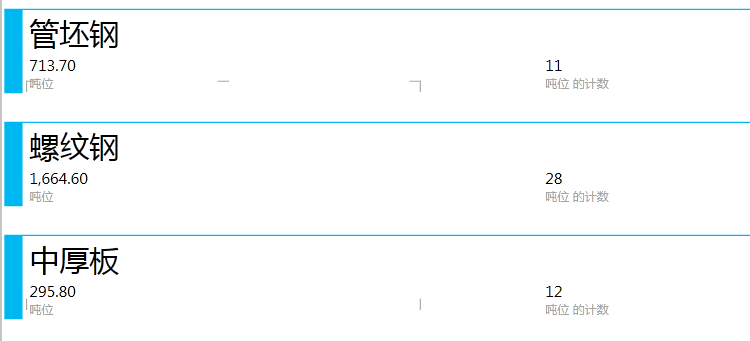














 2万+
2万+











 被折叠的 条评论
为什么被折叠?
被折叠的 条评论
为什么被折叠?










